索尼 SONY 笔记本拆解
- 格式:pdf
- 大小:14.46 MB
- 文档页数:43

SONY VIAO SZ系列拆机攻略本机型号SZ13结构和SZ6都没有变化
反过机器,绿色箭头的是当前要拆的螺丝,
都拆下后拆下CPU热管螺丝
OK,翻开屏幕,准备拆键盘,注意2个卡口,轻轻向LCD方向顶,并在键
盘中部向上提键盘
下面拆掌托部分,3个螺丝,拔下排线,向下轻拉掌托再向上提
拆下掌托后能看见左手边的硬盘,3个螺丝,然后要注意的是硬盘排
线,
他有1块强力双面胶沾这你的硬盘保护芯片,所以,拆时要特别小心,弄坏了线就要500多大洋啊,最好有平口螺丝刀插一下
下面就是光驱了,很简单,1个螺丝,向右拉,注意下转接口别拉坏
了,就可以了
到此,你已经拆了近一半了,下面是那块隔板和开关面板按图拧下螺丝,并向上搬起面板,这里要稍微用些蛮力
拆下后
下面进入难点,2根排线,上面根有胶布,小心撕开(撕开后无法复原
一般KF都能发现,3思啊)
接下来是左侧转轴,按红箭头方向向上拔下屏线,按图步骤拆下蓝牙天线,后在其下方2颗转轴螺丝,拆下
然后是右侧,红箭头拔下摄像头线
注意这里面还有一个螺丝
回到左边,拔下白色的音频排线,表面有黑胶布的那个
拔下BIOS电池和无线网卡
现在LCD和隔板可以一起拿下来了
剩下的是主板和底壳,按箭头拔下排线和螺丝
注意这里还有
拔下网线
OK,主板已经拆下来了
剩下的部分
最后是风扇,做了前面的,这里很简单,3个螺丝,小心拿下来就OK了
至此SZ主要部件拆完了
螺丝分4种,若由长到短为A,B,C,D 主板上全是D,键盘是B,隔板左侧为A,隔板其他和开关板背面为C。
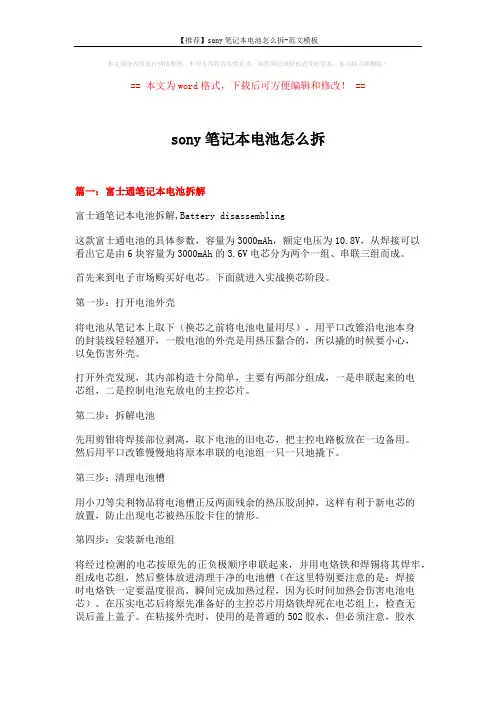
本文部分内容来自网络整理,本司不为其真实性负责,如有异议或侵权请及时联系,本司将立即删除!== 本文为word格式,下载后可方便编辑和修改! ==sony笔记本电池怎么拆篇一:富士通笔记本电池拆解富士通笔记本电池拆解,Battery disassembling这款富士通电池的具体参数,容量为3000mAh,额定电压为10.8V,从焊接可以看出它是由6块容量为3000mAh的3.6V电芯分为两个一组、串联三组而成。
首先来到电子市场购买好电芯。
下面就进入实战换芯阶段。
第一步:打开电池外壳将电池从笔记本上取下(换芯之前将电池电量用尽),用平口改锥沿电池本身的封装线轻轻翘开,一般电池的外壳是用热压黏合的,所以撬的时候要小心,以免伤害外壳。
打开外壳发现,其内部构造十分简单,主要有两部分组成,一是串联起来的电芯组,二是控制电池充放电的主控芯片。
第二步:拆解电池先用剪钳将焊接部位剥离,取下电池的旧电芯,把主控电路板放在一边备用。
然后用平口改锥慢慢地将原本串联的电池组一只一只地撬下。
第三步:清理电池槽用小刀等尖利物品将电池槽正反两面残余的热压胶刮掉,这样有利于新电芯的放置,防止出现电芯被热压胶卡住的情形。
第四步:安装新电池组将经过检测的电芯按原先的正负极顺序串联起来,并用电烙铁和焊锡将其焊牢,组成电芯组,然后整体放进清理干净的电池槽(在这里特别要注意的是:焊接时电烙铁一定要温度很高,瞬间完成加热过程,因为长时间加热会伤害电池电芯)。
在压实电芯后将原先准备好的主控芯片用烙铁焊死在电芯组上,检查无误后盖上盖子。
在粘接外壳时,使用的是普通的502胶水,但必须注意,胶水一定不要过多,以防渗入电池组内部造成故障。
同时注意不要在电池金属接头部分涂抹胶水以防接触不良。
最后一步:上机测试在502胶水彻底干了之后,将换好芯的电池装上机器,电池指示灯亮了起来,但为黄色,表示电池电量不足,插上电源适配器后开机,一切正常,机身显示充电状态。
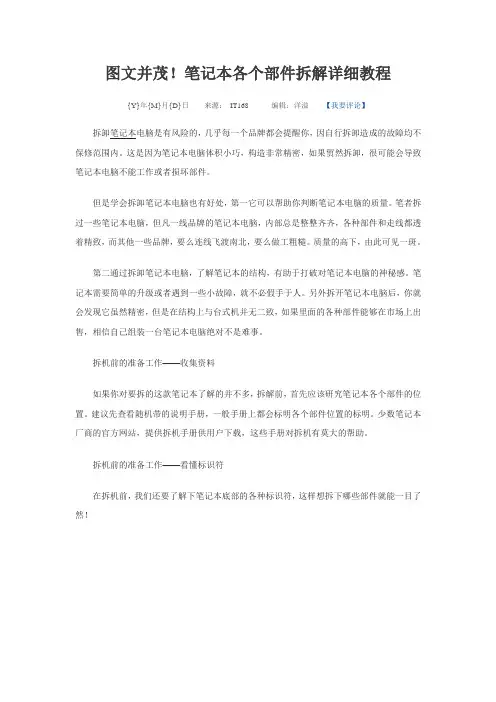
图文并茂!笔记本各个部件拆解详细教程{Y}年{M}月{D}日来源:IT168 编辑:洋溢【我要评论】拆卸笔记本电脑是有风险的,几乎每一个品牌都会提醒你,因自行拆卸造成的故障均不保修范围内。
这是因为笔记本电脑体积小巧,构造非常精密,如果贸然拆卸,很可能会导致笔记本电脑不能工作或者损坏部件。
但是学会拆卸笔记本电脑也有好处,第一它可以帮助你判断笔记本电脑的质量。
笔者拆过一些笔记本电脑,但凡一线品牌的笔记本电脑,内部总是整整齐齐,各种部件和走线都透着精致,而其他一些品牌,要么连线飞渡南北,要么做工粗糙。
质量的高下,由此可见一斑。
第二通过拆卸笔记本电脑,了解笔记本的结构,有助于打破对笔记本电脑的神秘感。
笔记本需要简单的升级或者遇到一些小故障,就不必假手于人。
另外拆开笔记本电脑后,你就会发现它虽然精密,但是在结构上与台式机并无二致,如果里面的各种部件能够在市场上出售,相信自己组装一台笔记本电脑绝对不是难事。
拆机前的准备工作——收集资料如果你对要拆的这款笔记本了解的并不多,拆解前,首先应该研究笔记本各个部件的位置。
建议先查看随机带的说明手册,一般手册上都会标明各个部件位置的标明。
少数笔记本厂商的官方网站,提供拆机手册供用户下载,这些手册对拆机有莫大的帮助。
拆机前的准备工作——看懂标识符在拆机前,我们还要了解下笔记本底部的各种标识符,这样想拆下哪些部件就能一目了然!先上一张Pavilion tx1000的底部图片作示例,点击图片查看大图只要拨动电池标识边上的卡扣,就可以拆卸电池固定光驱的螺丝,拧下后才可以拆卸光驱某些光驱是卡扣固定,只要扳动卡扣就可以拆卸光驱。
此类光驱多支持热揷拔,商用笔记本多支持此技术内存标识,通常内存插槽有两颗螺丝固定需要注意的是,不带内置无线网卡的笔记本是不会有这标示的硬盘标识某些笔记本的键盘是用螺丝固定的,需要拧下底部的螺丝才能拆卸[NextPage]笔记本电脑尽管部件繁多,但固定方式不外乎两种。
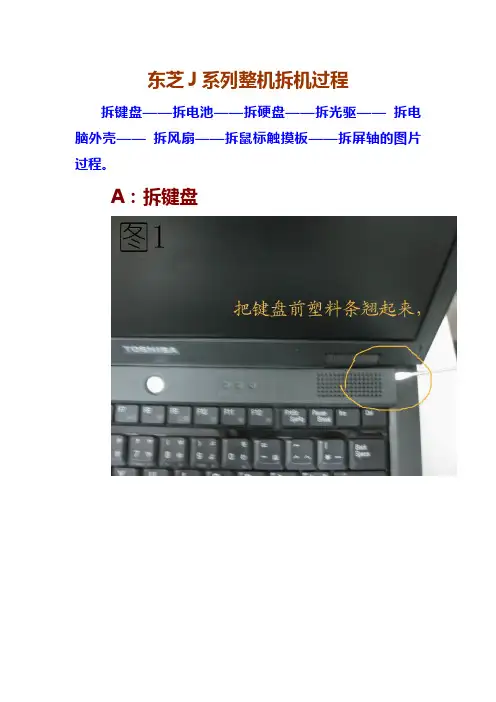
东芝J系列整机拆机过程
拆键盘——拆电池——拆硬盘——拆光驱——拆电脑外壳——拆风扇——拆鼠标触摸板——拆屏轴的图片过程。
A:拆键盘
B:拔开屏排线插头和线鼠标排线
注:拔鼠标排线前先把鼠标排线座扣子向上翘开。
C:拆电池、拆硬盘
先把镙丝钮开。
D:拆光驱
E:拆电脑外壳
F:拆风扇
注:装光驱时先把光驱放进,然后用一字镙丝刀把光驱铁片向上翘一下,再向里推。
如图
拆鼠标触摸板:
先拿C壳即是那带鼠标触摸板拆下上面的螺丝就可以换了哦
下面是换屏轴:先找到C壳即是带键的那个壳。
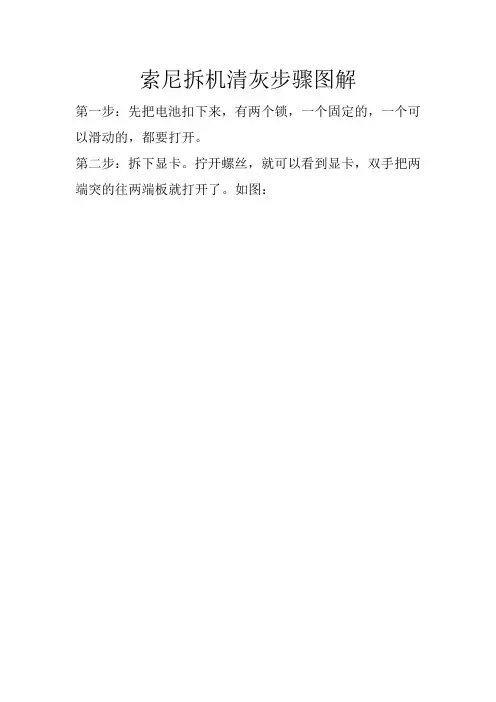
索尼拆机清灰步骤图解
第一步:先把电池扣下来,有两个锁,一个固定的,一个可以滑动的,都要打开。
第二步:拆下显卡。
拧开螺丝,就可以看到显卡,双手把两端突的往两端板就打开了。
如图:
第三步:拆下硬盘。
拧开螺丝,用力往左移动,用点巧力。
第四步:打开机盖。
把所有的螺丝拧开就行,慢慢沿边上撬开就行。
(注:左上角有三个螺丝可以不用拧开就行。
)
打开如图:
第五步:拆下光驱。
拧开螺丝直接拿下就行,还要注意有一根线插在电板上,这里要注意,可以拔出来。
第六步:拆下CUP。
还是拧开螺丝,把右上段的线拔
出来,左端连在一起也拧出来。
如图:
这就是CPU的风箱了,主要清理的就是这个,用刷子刷干净,最好就是用纯酒精擦擦。
由于时间关系,主板就不说了,到这里也差不多了,主要清理灰尘就是风箱。
其实很简单,只要你胆大心细,没什么困难,本人是第一次拆机,没出什么问题。
其他的电脑也差不多都是这样拆的,还是那句话胆大
心细就哦了。
希望大家多多支持哈!。

今天拿到一台VPCCW26EC/W的机器,该系列由于其时尚的外观,相对出色的性价比获得不少朋友的喜欢,下面我简单介绍下CW的内部结构和
拆机过程.
白色的外壳,重量尺寸都比较适中,对于一般的娱乐需求都能满足,价格
也不贵,难怪成为众多朋友的首选.
一起看下机器底部全貌
底部中央的内存槽,想加内存的朋友只需打开这个盖子就可以自由加了,自己内存升级对机器的保修不会产生影响,当然自加内存引起的故
障除外
而硬盘就在右下角安静的躺着,虽然硬盘也很容易拆卸,不过我可不建议自己随便更换,万一被发现了可是要影响保修的哦
好拉,下面把底部螺丝全部拧开,把内存槽里的一根连接线拔开,就可以把底壳整个拿起,来张底壳的内部图
固定在底壳上的声卡电路
底壳拆掉以后的机器背部
拆掉散热风扇,6颗小螺丝
给我们的小三(i3)来个特写^_^
独立的GPU,可怜的26只有两片显存,另外两个位置留着给高配的型
号用*_*
无线网卡
竟然是富士康(foxconn)的主板,以前貌似基本都是索尼自己做的哇
再拆就要拆键盘了,键盘需要解开6个卡扣以后才能拆出,嘿嘿,这里
就先不拆了...。

![【拆拆拆之Z118拆解试用心得[第二页更新缺点,系统稳定性]】索尼Z笔记本论坛IT168本友会](https://uimg.taocdn.com/928056c658f5f61fb7366669.webp)
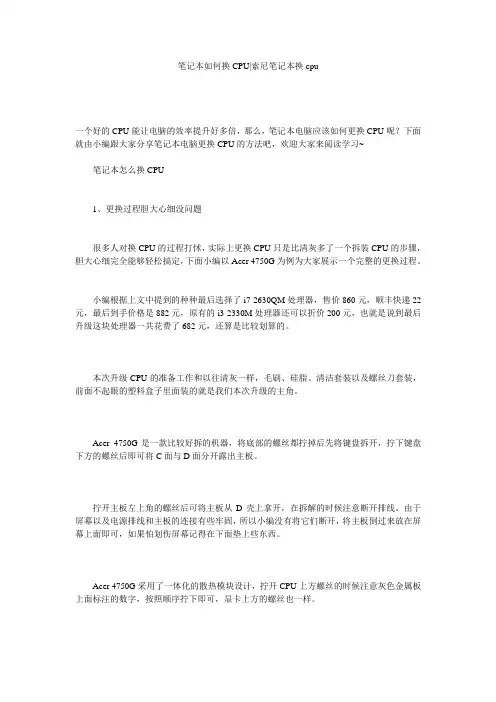
笔记本如何换CPU|索尼笔记本换cpu一个好的CPU能让电脑的效率提升好多倍,那么,笔记本电脑应该如何更换CPU呢?下面就由小编跟大家分享笔记本电脑更换CPU的方法吧,欢迎大家来阅读学习~笔记本怎么换CPU1、更换过程胆大心细没问题很多人对换CPU的过程打怵,实际上更换CPU只是比清灰多了一个拆装CPU的步骤,胆大心细完全能够轻松搞定,下面小编以Acer 4750G为例为大家展示一个完整的更换过程。
小编根据上文中提到的种种最后选择了i7-2630QM处理器,售价860元,顺丰快递22元,最后到手价格是882元,原有的i3-2330M处理器还可以折价200元,也就是说到最后升级这块处理器一共花费了682元,还算是比较划算的。
本次升级CPU的准备工作和以往清灰一样,毛刷、硅脂、清洁套装以及螺丝刀套装,前面不起眼的塑料盒子里面装的就是我们本次升级的主角。
Acer 4750G是一款比较好拆的机器,将底部的螺丝都拧掉后先将键盘拆开,拧下键盘下方的螺丝后即可将C面与D面分开露出主板。
拧开主板左上角的螺丝后可将主板从D壳上拿开,在拆解的时候注意断开排线。
由于屏幕以及电源排线和主板的连接有些牢固,所以小编没有将它们断开,将主板倒过来放在屏幕上面即可,如果怕划伤屏幕记得在下面垫上些东西。
Acer 4750G采用了一体化的散热模块设计,拧开CPU上方螺丝的时候注意灰色金属板上面标注的数字,按照顺序拧下即可,显卡上方的螺丝也一样。
都拆到这份儿上了如果不清个灰就有些说不过去了,使用毛刷等工具将散热鳞片和风扇上面的灰尘清理干净。
可以看到内部的灰尘非常多,距离小编上次对它清灰仅仅四个月的时间,看来经常清灰还是有必要的。
导热铜管上面附着的硅脂也要记得用手纸擦净,以免影响一会儿将要涂抹的新硅脂。
同样地将附着在CPU和显卡上方的硅脂擦净。
2、更换开始注意CPU安装方向激动人心的时候到了,将CPU上方的黑色一字螺丝旋转180度打开CPU锁扣,当锁扣打开的时候会有明显的回馈感。
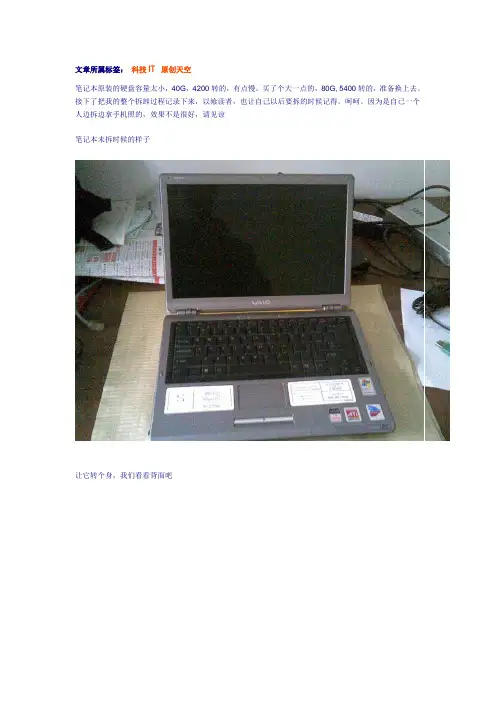
文章所属标签:科技IT原创天空笔记本原装的硬盘容量太小,40G,4200转的,有点慢。
买了个大一点的,80G, 5400转的,准备换上去。
接下了把我的整个拆卸过程记录下来,以飨读者,也让自己以后要拆的时候记得。
呵呵。
因为是自已一个人边拆边拿手机照的,效果不是很好,请见谅笔记本未拆时候的样子让它转个身,我们看看背面吧图中所示的为后盖,拧开下面的两个螺丝,打开后盖,下面是内存条,换内存条的话,只要打个这个盖子就可以换了,很简单看看打开后盖的样子的小内存,比普通的笔记本内存条要贵将近一倍,当时加内存条的时候花了1000多大洋,真是心疼取出电池,并把后面所有的螺丝拧出来。
后面的螺丝孔都有箭头指示的,很容易找背面的螺丝拧出来之后,就可以把键盘取出来了,翻过来,打开电脑可以抬上来,把它以靠身边的边缘为轴,拿起靠屏幕那边的边缘,往身边转到90度,如下图看看键盘背面它和电脑的主板有隔板隔开的,图中所示的为键盘和电脑主板的连线,这个线是可以和主板分离的接线从插槽中拨出来看看拆下键盘后的样子注意左上角的地方,那是两条扬声器的连线,要揭开前盖,需要把这两条线拨出来,下图是拨出来之后的线头和插槽有一个小小的卡。
掀前盖时候要稍稍把整个前盖往身边拉一点,然后往上揭,如下图偷窥一下里面是什么样子,哈哈上面拨的,再回头看看取下键盘后的样子,注意绿色的线头,可以直接拨的把它拨出来拨出来之后,剩下那根线,可以把前盖掀得高一点,伸手进去,直接拨掉拨掉之后,就可以把前盖整个拿掉了。
看看拿掉前盖后的庐山真面目远点看,来个全景左边是光驱右边是硬盘拨掉硬盘连线拧出螺丝,把硬盘拿出来到这一步,终于把硬盘取出来了,看看拿掉硬盘后电脑的样子看看硬盘的背面,上面是一层黑色的塑胶纸,可能是隔绝电磁用的撕下这层胶纸后的样子到这一步,目的已经达到了,整个拆卸过程也就完成了。
拧下硬盘上的螺丝,拆出固定硬盘用的铝制框架,然后换上新买的硬盘,重新装上就OK了。
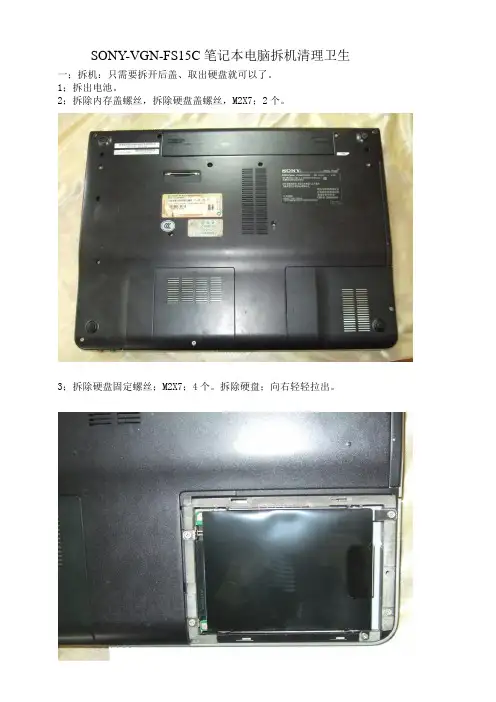
SONY-VGN-FS15C笔记本电脑拆机清理卫生
一;拆机:只需要拆开后盖、取出硬盘就可以了。
1;拆出电池。
2;拆除内存盖螺丝,拆除硬盘盖螺丝,M2X7;2个。
3;拆除硬盘固定螺丝;M2X7;4个。
拆除硬盘;向右轻轻拉出。
4;拆除后盖螺丝,M2X7;13个,M3X5;2个(左右黑色)
5;拆除左上方散热器风机罩,从下往上轻轻摇动后盖,取下来便可以看到电脑主板。
二;检查显卡/CPU 散热器接触是否良好;
1;检查显卡散热器接触面是否良好;拆下显卡散热器螺丝,M2X7;4个,取下散热器检查散热器上面的硅脂垫是否破损?添加硅脂重新安装好
2;拆下外接电源插座固定卡螺丝,外接电源插座连接线;取下散热器组件
3;检查CPU散热器接触面是否良好;拆下CPU散热器螺丝,M2X7;4个,(黑色)
4;拆除散热器风扇组件,清理风扇内部的粉尘
检查散热器上面的硅脂垫是否破损?添加硅脂重新安装好
5;清理完成,装回后盖、硬盘、内存盖螺丝,硬盘盖螺丝、电池。
**;清理前:用鲁大师硬件检测到:CPU温度常在58~65度,手感很热;还出现过报警清理后:用鲁大师硬件检测到:CPU温度常在40~45度,工作6小时后CPU温度仍在44~46度。
清理后:用鲁大师温度测试5分钟:CPU温度常在60~62度,停止测试后温度立即下降到44度。
索尼笔记本电脑图文拆机详解索尼笔记本电脑图文拆机详解拆机有风险,操作须谨慎。
说明:我将自上至下分为壳1 壳2 壳3 壳4;螺丝分为:长螺丝中螺丝短螺丝如下图:1.首先来个特写,个人还是比较中意这款本子的,虽然显卡性能一般般,但还算不错。
2.开始拆机,首先将硬盘仓盖上的两个螺丝,内存仓盖得1个螺丝拧松,卸下这两个舱盖;固定的三颗螺丝背面都有防丢垫片,所以扭开后就直接打开舱盖就好,螺丝不会从舱盖上滑落,很贴心,也是笔记本中常用的设计。
2.看这里硬盘仓内的硬盘支架固定螺丝,记得拧下来,硬盘就可以推出来。
小心哦。
别弄断了硬盘接口。
3.内存,嘿嘿,我自己加了一个4GB,后来就加了一个4GB 原机的内存躺在家里好久了。
硬盘是3星的。
咋不用日立的呢。
4.抽出光驱;5.开始将K4上剩余的螺丝全部扭下来。
如下图有螺丝长短分布图。
可供大家参考。
图上硬盘,内存还在,因为我懒,没有拍拆掉硬盘和内存的照片,所以就用这一张了,大家别忘了拆掉硬盘和内存哦。
6.上图说的内存舱内的那颗中号螺丝,给他来个特写。
7.所有螺丝都拧下来。
都拧下来了,别忘了看看读卡器槽内是否有卡,如果有弹出来,别拆K4的时候弄断了。
如果没有,就可以将K4取下拉了,取得时候不要暴力拆解哦。
要温柔一点。
下图是拆掉k4后的效果8.下面告诉朋友们怎么拆散热器和风扇(请仔细看说明,全部看完后再拆千万别看了一半就拆,以免损坏散热器铜管)此款风扇和散热器,分体的。
先拆开风扇与主板的电源连接线。
但是中间用胶布连接着,我想应该是起到密封的作用吧,由于本人不是很色的将胶布死掉,所以据带着胶布将他们拆掉。
上图蓝色圈圈,是散热器的固定螺丝,都拧开吧,都带防丢垫片。
上图两个蓝色的圈圈,右下角的是一个很明显的风扇固定螺丝,而左上角的那个却被散热铜管遮盖,由于先前已经拆掉了散热铜管的固定螺丝,我是用了拐弯螺丝刀+ 微微抬起散热铜管的方法拆掉了左上角的风扇固定螺丝。
一定要对散热铜管温柔哦。
索尼LT22i拆机图1. 正面,背面2. 先把底部抽屉拔出来腹有诗书气自华3. 顶部天线盖掰开推上去4. 侧面和里面共四个螺丝,拧下来之后就可以吧背盖拆下来了腹有诗书气自华5. 顶部黑色部分,里面有振动马达之类的。
长条部分一颗螺丝,中间一颗,拧下后,可以拆除整个黑色部分。
这之后拧下最右侧的主板螺丝即可拆下主板。
腹有诗书气自华6. 底部把电池,屏幕,触摸,排线拔下来之后,翻开排线,有一颗螺丝。
拧下后有一个黑色定位板,即可拆下。
腹有诗书气自华之后,底部的透明按键模块就可以拆下来了腹有诗书气自华7. 顶部有听筒和另外一快橡胶,直接可以拿出腹有诗书气自华电池是胶水粘上去的,用点力,直接拿下来8. 边缘有一条侧面按键的排线,直接撕下来。
9. 剩下的就是屏幕+触摸总成和触屏总成托架。
也是胶水粘的,拆的时候胆大心细。
腹有诗书气自华腹有诗书气自华10. 我们来看一下零件!腹有诗书气自华出师表两汉:诸葛亮先帝创业未半而中道崩殂,今天下三分,益州疲弊,此诚危急存亡之秋也。
然侍卫之臣不懈于内,忠志之士忘身于外者,盖追先帝之殊遇,欲报之于陛下也。
诚宜开张圣听,以光先帝遗德,恢弘志士之气,不宜妄自菲薄,引喻失义,以塞忠谏之路也。
宫中府中,俱为一体;陟罚臧否,不宜异同。
若有作奸犯科及为忠善者,宜付有司论其刑赏,以昭陛下平明之理;不宜偏私,使内外异法也。
侍中、侍郎郭攸之、费祎、董允等,此皆良实,志虑忠纯,是以先帝简拔以遗陛下:愚以为宫中之事,事无大小,悉以咨之,然后施行,必能裨补阙漏,有所广益。
将军向宠,性行淑均,晓畅军事,试用于昔日,先帝称之曰“能”,是以众议举宠为督:愚以为营中之事,悉以咨之,必能使行阵和睦,优劣得所。
亲贤臣,远小人,此先汉所以兴隆也;亲小人,远贤臣,此后汉所以倾颓也。
先帝在时,每与臣论此事,未尝不叹息痛恨于桓、灵也。
侍中、尚书、长史、参军,此悉贞良死节之臣,愿陛下亲之、信之,则汉室之隆,可计日而待也。
腹有诗书气自华精品文档你我共享臣本布衣,躬耕于南阳,苟全性命于乱世,不求闻达于诸侯。
Y470完全拆机教程--步步为营,教你深度清洁(共13页)--本页仅作为文档封面,使用时请直接删除即可----内页可以根据需求调整合适字体及大小--我的本本是Y470N-ISE,i7 2630QM的一款,7月份的机器,买回来没清理过,眼看着夏日临近,还是大换血深度清理一下吧。
今天对着论坛里的各种拆机贴研究。
终于彻底拆开了。
由于个人没有相机,只能借用别人的图了。
我主要是详细的标注和说明怎么拆。
图片借用于论坛的帖子,原帖链接:首先我先说明一下教程提到的笔记本的四面(鉴于有的童鞋说不知道什么是笔记本的四面),即A、B、C、D面,A面就是屏幕后盖,B面就是屏幕面,C面就是键盘面,D面就是底板面,如图所示:1.首先拆下电池,两边有开关,一个拨过去,一个是有弹力的(拨开开关看见红色的那个拨钮),拨过去并按住,电池向后推就出来了:2.然后把最大的盖板的5个螺丝拿下来,盖板有卡扣和底板链接,上下左右活动活动慢慢就能拿下来了,千万别用力掰,容易掰坏了。
都是塑料的。
3.打开就是下面的样子,可以看见硬盘、内存、无线网卡以及被风扇盖住的CPU和显卡:4.接下来拆硬盘,两颗螺丝拧下来,然后水平向外推硬盘,硬盘的接口就出来了,这时候把硬盘的后缘提起来就能拿出来硬盘了,千万不要往外硬拉,否则会拉坏接口:5.接下来拆无线网卡,先把连接线拔下来,我的机器这两个连接线一黑一白,白的在里面黑的在外面,记清楚了回头插回去别弄反了,然后有一颗螺丝,拧下来后无线网卡往外一拔就出来了,有的机器无线网卡还有个标签粘在上面和旁边粘在一起,没关系,轻轻撕下来就好了,我个人推荐不要撕毁了,否则以后保修被客服发现就会说你拆过机器,你就轻轻撕下来回头再贴回去就好了,然后那两根线从来回曲折的卡槽里面顺出来,因为一会我们要把这两根线穿到C面去:6.拔下内存,同时拨开两边的卡扣,内存就自己弹起来了,然后向外一拉就出来了:7.接下来拆迷你固态硬盘,把msata的后盖打开,只有一个螺丝,同样后盖有卡扣连接,活动活动就能拿下来,原装的机器我记得是没有配迷你固态硬盘的,我的是自己买的插进去的,所以有固态硬盘的应该是自己加的,自己会加就会拆,我就不再赘述了:8.有个暗处的螺丝,图中红色圈的部位就是光驱螺丝,拿下来螺丝后,光驱向外轻轻拉就出来了:面最后一步,拆掉所有的螺丝,一共是15颗:10.接下来D面就拆完了,我们回到C面来拆卸,先拆除开关面板,开关面板都是卡扣连接的,有两个特别不好拿,图中红色所示的,多摇动摇动,总会拿下来的,反正我是搞了3分钟才弄下来的,最好按照图中箭头所示的方向往下拿会比较好弄:11.开关面板拆下来后有两个数据线连着键盘下面,所以不要硬拽,先把拿下来的开关面板放在上面:12.接下来拆卸键盘,先拿螺丝,一共两个,图示的红圈,螺丝拿下来后按箭头方向滑动键盘就能拿下来了,键盘也是卡扣设计的,但是不要拿下来,因为键盘也有数据线连接着下面:13.接下来把键盘数据线拿下来,键盘数据线上面有个白色的卡扣,同时轻轻提卡扣的两边就能把它提上去,但是不要用力,容易把卡扣扯下来,提上去一点点数据线就能出来了:14.现在键盘就能全部拿下来了,下面拆那个开关面板,开关面板有两个数据线,同样是卡槽,一个向上提,一个向你的右手边提,数据线就下来了,数据线下来后,面板就能移除了,如第二个图所示:15.下面该拆这个键盘下面的面板了,拆之前先把上面的胶布撕下来,回头装回去的时候再贴上,接下来向上拔下来一个数据插头,然后向下拔下来一个触摸板的接头,这个接头不是卡扣,是纯插入的:16.接下来把那个黑白线(就是之前我们在D面拆的无线网卡的线)拿出来放一边,这根线和下面连着,所以我们把它拿出来:17.接下来拿下来整个面板最后一颗螺丝,我的机器这颗螺丝上面有一个联想的一次性的贴标,我的了解有的机器是没有的,所以我的个人建议是:你如果想拧着个螺丝就必须破坏这个贴标,所以如果你的有这个贴标那就直接把这个贴标清理干净,这样以后送去客服他没有看见贴标也不会怀疑什么,如果看见一个破碎的贴标肯定就知道你的机器拆过,对保修有一定的影响,当然你的要是没有就无所谓了。
登录注册帮助泡泡网首页产品报价产品论坛首页意见反馈
<<上一篇 下一篇>>复制本页链接给好友 > 产品论坛>笔记本>经典
SonY-VGN-S260拆解详细教程原创!
ggex3
∙
∙上等兵
∙
帖子 57
威望 317
贡献币 319 个
所有帖子>>
查看:655 回复:9 [只看楼主]楼主发表于:10-12-05 15:04
经典SonY-VGN-S260拆解详细教程原创!
索尼的VGN系列我们接触的不是很多,今天的拆解主要是为了给大家以前拆这个系列方便的一个教程,这台笔记本清理风扇的比较麻烦,因为风扇的位置被设计在了C面和D面中间,也就是说基本上要将笔记本的外壳全部拆开了才能开始拆卸风扇和清理,但是由于这个系列塑料感太强,并且使用一段时间后,掌托以及外壳非常容易掉颜色,SonY-VGN-S260的拆解思路大概就是先将电池取出,然后将背面固定键盘的螺丝拧开,然后将键盘卡口打开取出键盘,其次将C面连通掌托一起拆卸下来,然后就是风扇以及主板和屏幕等,以下是拆机的详细图片资料:。